ラグ解消!Wi-Fiコンバーターで快適インターネットライフ

「あ~あ、またWi-Fiが繋がらない…」
あなたは、こんな経験をしたことはありませんか?
リビングで快適に動画を見ている最中に、突然 buffering が始まり、イライラ…
寝室で仕事をしているのに、Wi-Fiが途切れ途切れで、集中力が途切れてしまう…
そんな悩みを抱えているあなたに朗報です!
Wi-Fiコンバーターという、便利なアイテムが登場します!
Wi-Fiコンバーターは、まるでWi-Fiの翻訳機!
電波が届かない場所でも、有線LAN接続で安定したインターネット環境を実現できます。
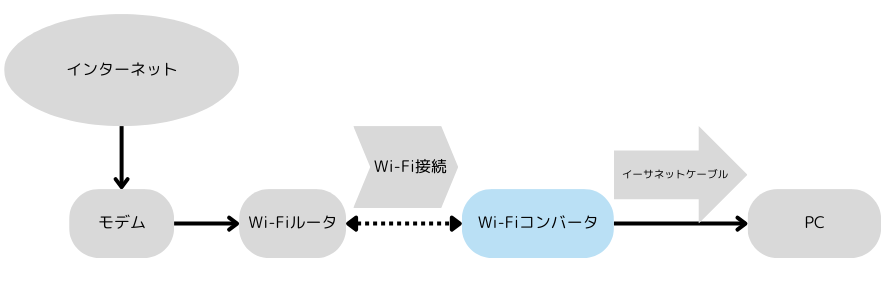
Wi-Fiコンバータって何?

今日はWi-Fiコンバータについて話すんだけど、これって実際何をするものなの?

ラナ、良い質問だね。Wi-Fiコンバータは、インターネット接続を無線(Wi-Fi)から有線(Ethernet)に、またはその逆に変換する装置なんだよ。例えば、Wi-Fiシグナルを受信して有線デバイスにインターネットを届けたり、有線接続をWi-Fiシグナルに変換して無線デバイスに届けたりするんだ。

つまり、Wi-Fiコンバータを使えば、Wi-Fiが届かない場所でも有線接続を使ってインターネットを利用できるってことだね。
用途別のWi-Fiコンバータ
- 無線LANアダプタ:有線デバイスをWi-Fiに接続(これをしていきます!)
- アクセスポイント:有線接続をWi-Fiに変換
- リピーター:Wi-Fiシグナルを中継して範囲を拡大
Wi-Fiコンバータのメリット

じゃあ、Wi-Fiコンバータのメリットは何?

メリットはたくさんあるよ。ここでいくつか紹介しよう。
- 範囲の拡大:家全体にインターネット接続を広げることができる。庭やバルコニーでも快適にネットが使えるよ。
- 安定した接続:有線接続が必要なデバイスでも、Wi-Fiコンバータを使うことで安定したインターネット接続が可能になる。
- 多用途:無線LANアダプタ、アクセスポイント、リピーターなど、さまざまな用途に対応できる。

それは便利だな。特に範囲の拡大は、家族全員が快適にインターネットを使えるから重要だ。
Wi-Fiコンバータのデメリット

メリットがあるなら、デメリットもあるはず。エリンドール、教えてくれる?

もちろんだよ。以下の点に注意しよう。
- 設置場所の制限:Wi-Fiコンバータは、ルーターからの距離や周囲の障害物に影響を受けやすい。
- コスト:高性能なWi-Fiコンバータはそれなりのコストがかかる。
- 設定の複雑さ:一部のWi-Fiコンバータは設定が複雑で、ネットワークの知識が必要。

初心者には少しハードルが高いかもしれないけど、使いこなせれば非常に便利だね。
Wi-Fiコンバータの設置方法をステップバイステップで解説!
Wi-Fiコンバータを設置するのは、思ったよりも簡単です。以下の手順に従って、スムーズにセットアップしましょう。
ステップ1:準備を整える

まず、以下のアイテムを用意しよう。
- Wi-Fiコンバータ
- Ethernetケーブル(必要に応じて)
- 電源アダプタ
- コンバータの取扱説明書
取扱説明書と問い合わせ先を手元に置いておくと、困った時にすぐに確認できるので便利です。
ステップ2:電源を接続

次に、電源アダプタをコンバータに接続し、コンセントに差し込もう。数秒から数十秒待って、コンバータの電源インジケーターが点灯するのを確認してね。
ステップ3:コンバータをルーターに接続

Wi-Fiコンバータの設定モードに切り替えて、Wi-Fiネットワーク一覧から自宅のWi-Fiネットワークを選び、パスワードを入力するんだ。
ステップ4:設定を行う

- 設定画面にアクセス:コンバータの設定画面にブラウザからアクセスします。アドレスバーにコンバータのIPアドレスを入力します(通常、取扱説明書に記載されています)。
- ネットワーク設定:
- 設定画面で、コンバータのSSID(ネットワーク名)とパスワードを設定します。
- その他の必要な設定を行います。これには、接続モードの選択やセキュリティ設定などが含まれます。
- 設定が完了したら、設定を保存し、コンバータを再起動します。
ステップ5:デバイスを接続

いよいよ、デバイスをWi-Fiコンバータに接続します。
- 有線接続の場合:
- 接続したいデバイス(PCやゲーム機など)を準備します。
- Ethernetケーブルの一端をWi-FiコンバータのLANポートに差し込みます。
- もう一端をデバイスのEthernetポートに接続します。
- デバイスが自動的にネットワークに接続されるのを待ちます。
うまく設定できない場合、取扱説明書やメーカーのサポートに相談することをお勧めするよ。
設置完了!これであなたの配信ライフも快適!
これでWi-Fiコンバータの設置は完了です。設置が終わったら、安定した配信ができているはずです。インターネットに遅延で困っていたら、このガイドを参考にして、Wi-Fiコンバータを設置してみてくださいね!

一番は有線LANが良いと分かってるけど物理的にむずかしい…と悩んでいる方はおすすめです。遅延で悩んでいたのですが、この方法をして速度はあがらないですが、安定して配信ができるようになり、遅延がほとんどなくなりました。
配信ライフを一緒に楽しみましょう!!




